Wie kann man schnell nur das aktive oder ausgewählte Blatt in Excel anzeigen?
Wenn es mehrere Blätter in Ihrer Arbeitsmappe gibt und Sie nun nur das aktive oder die ausgewählten Blätter anzeigen und alle anderen ausblenden möchten, wie können Sie dies schnell erledigen, ohne sie manuell einzeln auszublenden?
Nur aktives Blatt mit VBA anzeigen
Nur ausgewählte Blätter mit Kutools für Excel anzeigen ![]()
 Nur aktives Blatt mit VBA anzeigen
Nur aktives Blatt mit VBA anzeigen
Hier ist ein VBA-Code, der schnell alle Blätter außer dem aktiven ausblenden kann.
Drücken Sie die Tasten Alt + F11, um das Fenster Microsoft Visual Basic for Applications anzuzeigen.
Klicken Sie dann auf Einfügen > Modul und fügen Sie den folgenden VBA-Code in das neue Modulfenster ein.
VBA: Nur aktives Blatt anzeigen
Sub Macro1()
'UpdatebyKutoolsforExcel20160409
Dim xSht As Object
For Each xSht In ThisWorkbook.Sheets
If xSht.Name <> ThisWorkbook.ActiveSheet.Name
Then xSht.Visible = False
Next
End SubKlicken Sie auf die Schaltfläche Ausführen oder drücken Sie die Taste F5, um den VBA-Code auszuführen. Nun wird nur das aktive Blatt angezeigt, die anderen sind ausgeblendet.
 Nur ausgewählte Blätter mit Kutools für Excel anzeigen
Nur ausgewählte Blätter mit Kutools für Excel anzeigen
Wenn Sie Kutools für Excel installiert haben, können Sie mit einem Klick schnell inaktive oder nicht ausgewählte Blätter ausblenden.
Nach der kostenlosen Installation von Kutools für Excel gehen Sie bitte wie folgt vor:
Aktivieren Sie ein Blatt oder wählen Sie die Blätter aus, die Sie anzeigen möchten, und klicken Sie dann auf Kutools > Anzeigen & Ausblenden > Inaktive Blätter ausblenden. Siehe Screenshot:
Jetzt sind die nicht ausgewählten Blätter ausgeblendet.
Tipp: Wenn Sie alle Blätter anzeigen möchten, können Sie auf Kutools > Anzeigen & Ausblenden > Alle Blätter anzeigen. Siehe Screenshot: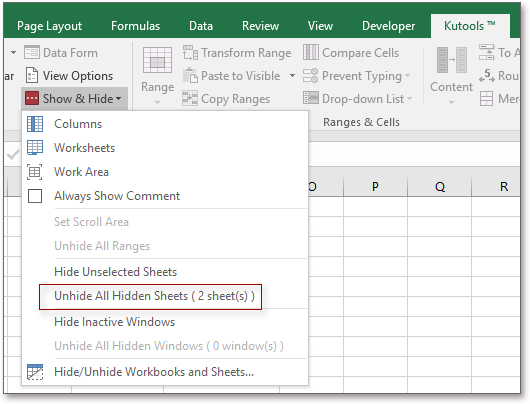
Verwandte Artikel
- Wie kann man Zeilen basierend auf Zellwerten in Excel ausblenden?
- Wie erstellt man eine dynamische Liste von Arbeitsblattnamen in Excel?
- Wie benennt man Arbeitsblätter basierend auf Zellwerten in Excel um?
Die besten Produktivitätstools für das Büro
Stärken Sie Ihre Excel-Fähigkeiten mit Kutools für Excel und genießen Sie Effizienz wie nie zuvor. Kutools für Excel bietet mehr als300 erweiterte Funktionen, um die Produktivität zu steigern und Zeit zu sparen. Klicken Sie hier, um die Funktion zu erhalten, die Sie am meisten benötigen...
Office Tab bringt die Tab-Oberfläche in Office und macht Ihre Arbeit wesentlich einfacher
- Aktivieren Sie die Tabulator-Bearbeitung und das Lesen in Word, Excel, PowerPoint, Publisher, Access, Visio und Project.
- Öffnen und erstellen Sie mehrere Dokumente in neuen Tabs innerhalb desselben Fensters, statt in neuen Einzelfenstern.
- Steigert Ihre Produktivität um50 % und reduziert hunderte Mausklicks täglich!
Alle Kutools-Add-Ins. Ein Installationspaket
Das Kutools for Office-Paket bündelt Add-Ins für Excel, Word, Outlook & PowerPoint sowie Office Tab Pro und ist ideal für Teams, die mit mehreren Office-Anwendungen arbeiten.
- All-in-One-Paket — Add-Ins für Excel, Word, Outlook & PowerPoint + Office Tab Pro
- Ein Installationspaket, eine Lizenz — in wenigen Minuten einsatzbereit (MSI-kompatibel)
- Besser gemeinsam — optimierte Produktivität in allen Office-Anwendungen
- 30 Tage kostenlos testen — keine Registrierung, keine Kreditkarte erforderlich
- Bestes Preis-Leistungs-Verhältnis — günstiger als Einzelkauf der Add-Ins